برخی از روترهای Wi-Fi از نامی به نام شناسه مجموعه سرویس - که معمولاً به عنوان SSID اشاره می شود- برای شناسایی روتر در یک شبکه محلی استفاده می کنند. سازندگان یک SSID پیشفرض برای روترهای خود در کارخانه تنظیم میکنند و معمولاً از یک نام برای همه روترهای خود استفاده میکنند. برای مثال، روترهای Linksys معمولاً همه دارای SSID پیشفرض Linksys هستند، و روترهای AT&T از تغییر ATT به اضافه سه عدد استفاده می کنند.
دلایل برای تغییر SSID پیش فرض
افراد یک نام پیشفرض Wi-Fi را به هر یک از چندین دلیل تغییر میدهند:
- برای جلوگیری از اشتباه گرفتن روتر و شبکه آنها با شبکه همسایه هایی که از نام های پیش فرض مشابهی استفاده می کنند.
- برای بهبود امنیت شبکه خانگی خود. انتخاب نام به خودی خود محافظت را افزایش نمی دهد. با این وجود، استفاده از یک نام سفارشی می تواند یک مهاجم شبکه را مهار کند، زیرا نشان می دهد که روتر با وجدان بیشتری نسبت به سایر روترهایی که از پیش فرض های عمومی استفاده می کنند، اداره می شود. در یک محله مسکونی معمولی با بسیاری از شبکههای خانگی، مهاجمان به احتمال زیاد ضعیفترین شبکه را شناسایی میکنند.
- برای شخصی کردن شبکه خانگی. SSID میتواند توسط هر کسی که در نزدیکی است و سیگنالهای Wi-Fi را از تلفن یا دستگاه تلفن همراه خود اسکن میکند، ببیند.
چگونه نام SSID را تغییر دهیم
دستورالعمل هر روتر حاوی دستورالعمل های کمی متفاوت برای تغییر SSID است. با این حال، این فرآیند، به طور کلی، در میان تولیدکنندگان اصلی روتر نسبتاً رایج است. نام دقیق منوها و تنظیمات ممکن است بسته به مدل روتر خاص متفاوت باشد.
-
آدرس محلی روتر را تعیین کنید و از طریق یک مرورگر وب به کنسول اداری روتر وارد شوید. وقتی از شما خواسته شد نام کاربری و رمز عبور فعال فعلی را وارد کنید.
روترها از آدرس های IP مختلف برای دسترسی به کنترل پنل استفاده می کنند:
روترهای
- AT&T از 192.168.1.254 استفاده می کنند.
- روترهای Linksys از 192.168.1.1 استفاده می کنند.
- روترهای Netgear از https://www.routerlogin.com استفاده می کنند.
- برخی روترها از 192.168.0.1 استفاده می کنند.
-
صفحه ای را در کنترل پنل روتر که پیکربندی شبکه های Wi-Fi خانگی را مدیریت می کند، بیابید. زبان و مکان منوی هر روتر متفاوت است، بنابراین یا به مستندات مراجعه کنید یا گزینه ها را مرور کنید تا صفحه مناسب را پیدا کنید.

Image -
یک نام شبکه مناسب را انتخاب کنید و آن را وارد کنید. یک SSID به حروف کوچک و بزرگ حساس است و حداکثر طول آن 32 نویسه الفبایی عددی است.
از انتخاب کلمات و عباراتی که برای جامعه محلی شما توهین آمیز است خودداری کنید. از نامهایی که ممکن است مهاجمان شبکه مانند HackMeIfUCan و GoAheadMakeMyDay را تحریک کنند نیز باید اجتناب شود.
-
ذخیره یا Apply را برای اعمال تغییرات، که بلافاصله اعمال می شوند، انتخاب کنید.

Image - ارتباط را برای همه دستگاه هایی که از ترکیب SSID و رمز عبور قبلی استفاده می کردند به روز کنید.
مستندات یا وب سایت سایر سازندگان روتر را برای آدرس محلی و اعتبار پیش فرض ورود به سیستم محصولات آنها بررسی کنید. اگر اعتبارنامه اشتباهی برای ورود به سیستم ارائه شده باشد، یک پیام خطا ظاهر میشود.
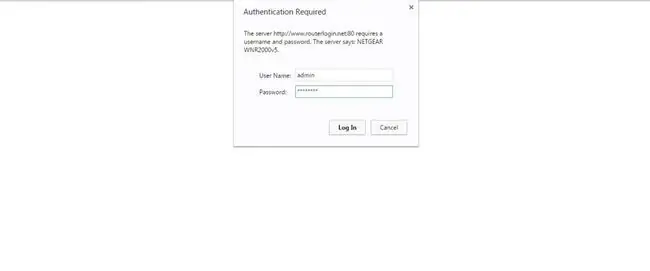
یکی از راههای یافتن آدرس روتر، بررسی دروازه پیشفرض است. در رایانه شخصی ویندوز، Win+R را فشار دهید تا کادر Run باز شود، سپس cmd را تایپ کنید تا پنجره Command Prompt باز شود. وقتی پنجره باز شد، ipconfig را تایپ کنید و اطلاعات حاصل را برای آدرس IP مرتبط با دروازه پیش فرض دستگاه خود بررسی کنید.این آدرسی است که برای دسترسی به پنل مدیریت روتر در مرورگر وب تایپ میکنید.






